win10开机内存占用率高的处理方法 win10开机内存占用60%怎么解决
更新时间:2023-01-18 17:56:18作者:cblsl
内存使用率是根据系统当前运行了多少进程决定的,每运行一个进程就会多占用一些内存,在刚开机时电脑内存使用率是很低的。可是最近有使用win10电脑的网友在给电脑开机时,却出现了内存占用60%的现象,对此我们该怎么解决呢?今天本文就来为大家整理分享win10开机内存占用60%怎么解决。
处理方法如下:
1、使用快捷键 win+R 打开运行。
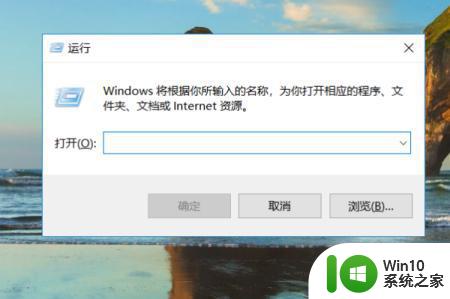
2、输入services.msc 并点击确定进入服务。
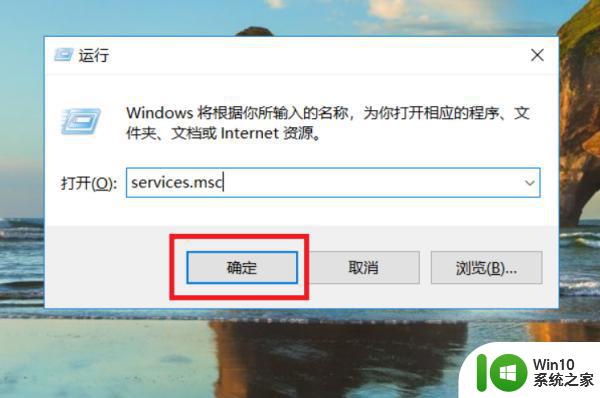
3、然后向下滑动,找到windows update服务右击打开属性。
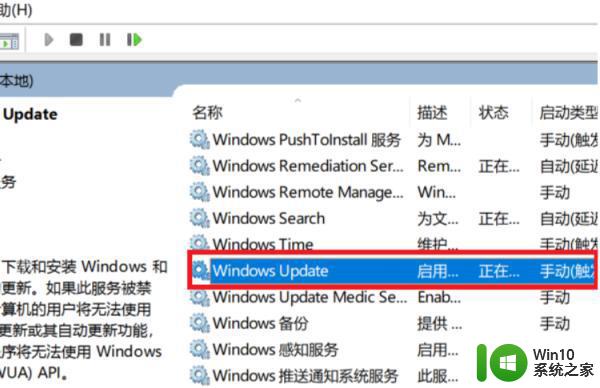
4、在启动类型选项中选择禁用。
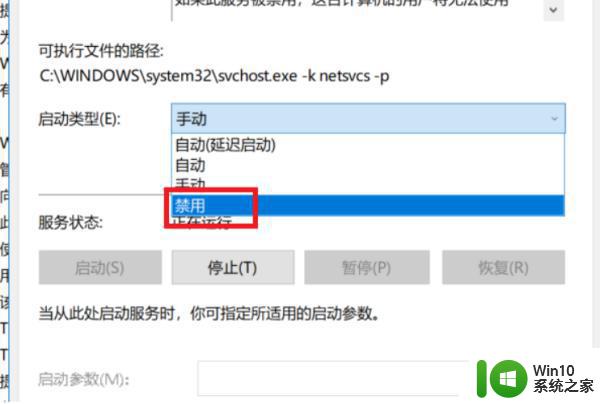
5、重启电脑就可以了。
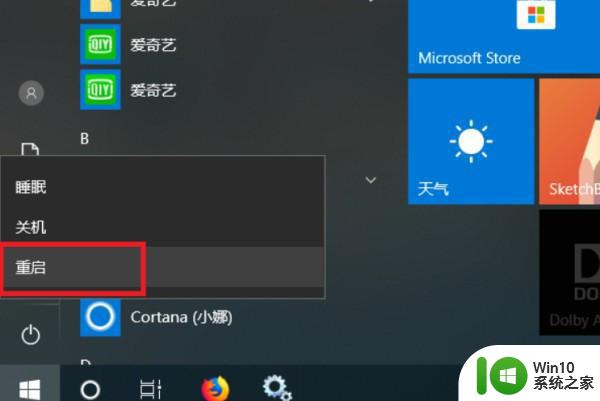
上面给大家分享的就是win10开机内存占用60%怎么解决啦,有需要的处理的可以参考上面的方法哦。
win10开机内存占用率高的处理方法 win10开机内存占用60%怎么解决相关教程
- win10开机内存占用高达60%的处理方法 win10开机内存占用过高的原因
- windows10内存占用率高的处理办法 win10内存占用率较高怎么回事
- win10开机占用一半内存如何解决 win10开机内存占用高的原因
- 16g内存win10电脑开机内存占用过高如何解决 16g内存win10电脑开机内存占用过高怎么办
- Win10 20H2开机内存占用高60%如何解决 Win10 2020H2开机内存占用高如何优化
- win10内存占用高怎么解决 win10内存占用率高解决方法
- win10 1909开机占用内存高处理方法 win10 1909开机内存占用过高怎么办
- win10 10586占用内存高如何处理 win10 10586占用内存高解决方法
- win10笔记本开机内存占用70的解决方法 win10笔记本开机内存占用过高怎么解决
- win10内存占用高的优化方法 win10内存占用很高如何解决
- win10系统内存占用率高怎么优化 如何减少win10内存占用率
- win10内存占用率高怎么办 如何降低win10内存占用率
- 蜘蛛侠:暗影之网win10无法运行解决方法 蜘蛛侠暗影之网win10闪退解决方法
- win10玩只狼:影逝二度游戏卡顿什么原因 win10玩只狼:影逝二度游戏卡顿的处理方法 win10只狼影逝二度游戏卡顿解决方法
- 《极品飞车13:变速》win10无法启动解决方法 极品飞车13变速win10闪退解决方法
- win10桌面图标设置没有权限访问如何处理 Win10桌面图标权限访问被拒绝怎么办
win10系统教程推荐
- 1 蜘蛛侠:暗影之网win10无法运行解决方法 蜘蛛侠暗影之网win10闪退解决方法
- 2 win10桌面图标设置没有权限访问如何处理 Win10桌面图标权限访问被拒绝怎么办
- 3 win10关闭个人信息收集的最佳方法 如何在win10中关闭个人信息收集
- 4 英雄联盟win10无法初始化图像设备怎么办 英雄联盟win10启动黑屏怎么解决
- 5 win10需要来自system权限才能删除解决方法 Win10删除文件需要管理员权限解决方法
- 6 win10电脑查看激活密码的快捷方法 win10电脑激活密码查看方法
- 7 win10平板模式怎么切换电脑模式快捷键 win10平板模式如何切换至电脑模式
- 8 win10 usb无法识别鼠标无法操作如何修复 Win10 USB接口无法识别鼠标怎么办
- 9 笔记本电脑win10更新后开机黑屏很久才有画面如何修复 win10更新后笔记本电脑开机黑屏怎么办
- 10 电脑w10设备管理器里没有蓝牙怎么办 电脑w10蓝牙设备管理器找不到
win10系统推荐
- 1 电脑公司ghost win10 64位专业免激活版v2023.12
- 2 番茄家园ghost win10 32位旗舰破解版v2023.12
- 3 索尼笔记本ghost win10 64位原版正式版v2023.12
- 4 系统之家ghost win10 64位u盘家庭版v2023.12
- 5 电脑公司ghost win10 64位官方破解版v2023.12
- 6 系统之家windows10 64位原版安装版v2023.12
- 7 深度技术ghost win10 64位极速稳定版v2023.12
- 8 雨林木风ghost win10 64位专业旗舰版v2023.12
- 9 电脑公司ghost win10 32位正式装机版v2023.12
- 10 系统之家ghost win10 64位专业版原版下载v2023.12